Suppression des publicités Facebook : comment arrêter les publicités sur Facebook

De nombreux sites Web ont obtenu leurs annonces à partir du réseau d'annonces. Ils affichent les publicités en utilisant un code appelé cookie sur votre ordinateur. Après la visite, le site reconnaît les cookies et permet au réseau Ads de savoir où vous vous trouvez afin qu'il puisse envoyer des publicités personnalisées. Là où ça devient effrayant, c'est que Facebook est ajouté au réseau Ads. Divers sites Web doivent obtenir ce que vous pensez en fonction de ce que vous faites sur Internet. Mais sur Facebook, vous leur direz exactement ce que vous pensez. Facebook tire des revenus de ses publicités. Ces bannières qui apparaissent sur votre barre latérale peuvent être ennuyeuses, mais il n'y a pas d'option pour les supprimer via Facebook car Facebook ne veut pas que ces publicités soient supprimées. Les publicités Facebook sont achetées sur une base d'enchères, où les annonceurs sont facturés en fonction des clics, des impressions ou des actions. Vous vous demandez comment arrêter les publicités sur Facebook ? Facebook est sympa à bien des égards, mais ses récentes expériences de monétisation laissent beaucoup à désirer. La mauvaise nouvelle est que Facebook ne se soucie que de ses revenus, c'est pourquoi il n'y a pas d'option pour supprimer les publicités dans les paramètres de profil. Avec autant de publications sponsorisées et de publicités dans les messages nouvellement arrivées, il n'est pas surprenant que vous souhaitiez bloquer complètement les publicités Facebook.
Cependant, Facebook vous permet de personnaliser vos préférences d'annonces. Cela ne signifie pas que vous verrez moins ou pas d'annonces, mais au moins elles seront mieux adaptées à vos centres d'intérêt. Voici la bonne nouvelle, vous pouvez arrêter complètement les publicités sur Facebook avec un logiciel de qualité et tiers.
Comment arrêter les publicités sur Facebook
Il y a deux choses que vous pouvez faire pour arrêter de voir des publicités non pertinentes sur Facebook. Premièrement, fournir des commentaires réguliers. Cette option ne vous aidera pas à supprimer toutes les annonces, mais au moins vous vous débarrasserez des annonces non pertinentes. Voici comment vous allez le faire.
- Lorsque vous voyez des publicités sponsorisées que vous n'aimez pas, cliquez sur le bouton à trois points dans le coin supérieur droit de la publication.
- Cliquez sur "Masquer l'annonce"Si vous souhaitez voir moins d'annonces ou"Rapporter cette annonce»Si vous trouvez cela offensant.
- Si vous choisissez de masquer la publicité, Facebook vous demandera d'expliquer votre raison. Vous pouvez marquer l'annonce comme non pertinente, trompeuse ou offensante.
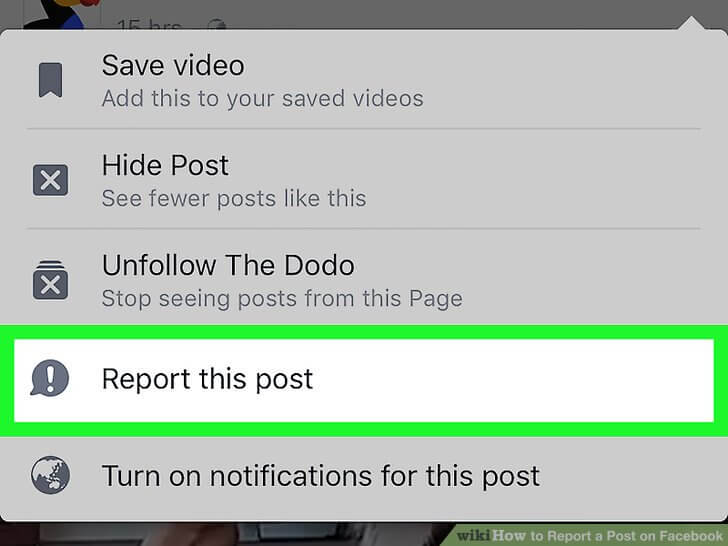
Deuxièmement, accédez aux paramètres de votre profil et personnalisez les préférences des annonces. Voici comment procéder.
1. Cliquez sur le petit triangle dans le coin supérieur droit de votre page Facebook et cliquez sur "Paramètres ».
2. Clique le "annonces” sur la partie gauche de votre écran. Cela vous amènera à votre tableau de bord Préférences pour les annonces.
3. Cliquez sur "Vos intérêts»Et assurez-vous que les informations sont exactes. Plus vous révélerez de détails sur vos centres d'intérêt, plus vous verrez d'annonces personnalisées.
4. Cliquez sur "Vos informations”Pour ajuster les catégories telles que l'âge, l'état de la relation, l'intitulé du poste, etc. La plupart des annonceurs utilisent ces informations comme critères de ciblage.
5. Cliquez sur "Annonce Paramètres»Et indiquez si vous autorisez ou non Facebook à utiliser les données de votre comportement sur des sites et applications autres que Facebook à des fins de ciblage.
6. Cliquez sur "Masquer les sujets d'annonces»Pour interdire les publicités sur des sujets tels que l'alcool, la parentalité ou les animaux domestiques si vous ne l'aimez pas.
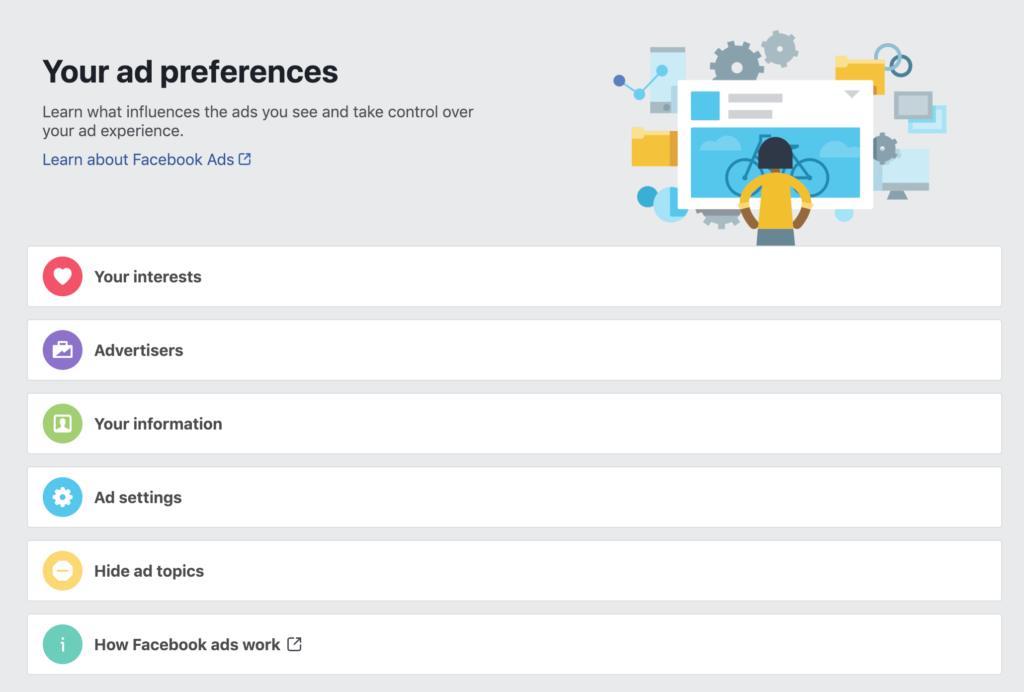
Comment arrêter les publicités sur Facebook en un clic
Vous pouvez également arrêter les publicités Facebook à l'aide d'un bloqueur de publicités. Si la personnalisation des publicités ne vous satisfait pas, vous pouvez complètement arrêter les publicités Facebook en déjouant la plateforme. Tout ce dont vous avez besoin est d'installer un bloqueur de publicités au niveau du système tel que AdGuard. Cela vous aidera à arrêter les publicités sur Facebook. Il bloquera également différents types d'annonces sur d'autres sites Web et applications.
Contrairement à la plupart des bloqueurs de publicités qui fonctionnent comme des extensions de navigateur, AdGuard fonctionne à un niveau supérieur, ce qui permet de bloquer les publicités dans les applications. De plus, vous n'avez pas à vous soucier de l'installation d'un bloqueur de publicités pour chaque navigateur que vous utilisez. Les avantages du logiciel de blocage des publicités de qualité AdGuard au niveau du système comprennent:
- Blocage complet des publicités prêt à l'emploi, pour les pop-ups, les bannières, la lecture automatique et les publicités vidéo - sans exception
- Fonctions de sécurité et de protection puissantes pour arrêter le suivi des données, les logiciels malveillants et les attaques de phishing
- Protection efficace contre le minage de chiffrement et le détournement de chiffrement
- Options de liste blanche et de personnalisation simples
- Assistance client rapide 24/7

Vous pouvez bloquer les publicités Messenger avec AdGuard aussi bien. Les annonces In-Messenger sont probablement la forme de publicité la plus intrusive que nous ayons vue sur Facebook jusqu'à présent. Contrairement aux messages sponsorisés dans votre fil d'actualité, qui semblent au moins natifs, les annonces dans le messager sont très distrayantes. Ils prennent plus de place sur votre écran que les dialogues réels avec vos amis et rendent la navigation dans votre boîte de réception frustrante. Les publicités In-Messenger sur Facebook sont relativement nouvelles, il n'existe actuellement aucune technologie pour bloquer ces publicités. Nous prenons au sérieux le blocage complet des publicités. Ce processus n'empêchera pas Facebook de diffuser des publicités ciblées en fonction des informations qu'ils collectent à votre sujet. Mais cependant, ils n'obtiendront aucune de vos informations de la part de ses partenaires et n'enverront aucune de vos informations aux annonceurs. Bien que cela soit bon pour traiter les publicités ciblées sur Facebook.
Conseils : comment bloquer Facebook en toute simplicité
Si vous voulez empêcher votre enfant d'utiliser Facebook sur son téléphone portable, vous pouvez également essayer mSpy – la meilleure application de contrôle parental pour Android et iPhone. Il peut vous aider à bloquer l'application Facebook sur le téléphone cible ainsi qu'à bloquer le site Web Facebook.

Avec mSpy, vous pouvez également suivre l'emplacement de quelqu'un, suivre les messages des applications de médias sociaux et vérifier les photos sur le téléphone portable à distance.
- Bloquez les applications pornographiques et les sites Web pornographiques sur le téléphone cible,
- Surveillez Facebook, WhatsApp, Instagram, Snapchat, Skype, LINE, iMessage, Tinder ainsi que d'autres applications de messagerie sans le savoir.
- Affichez à distance les journaux d'appels, les photos et les vidéos sur le téléphone cible.
- Suivez la position GPS et définissez la clôture géographique de votre enfant.
- Il est compatible avec les appareils Android et iOS.
- Installation rapide et interface conviviale.
VOTEZ POUR COLIN
Cliquez sur un nombre d'étoile pour le noter !
Note moyenne 4.9 / XNUMX. Nombre de votes: 14




